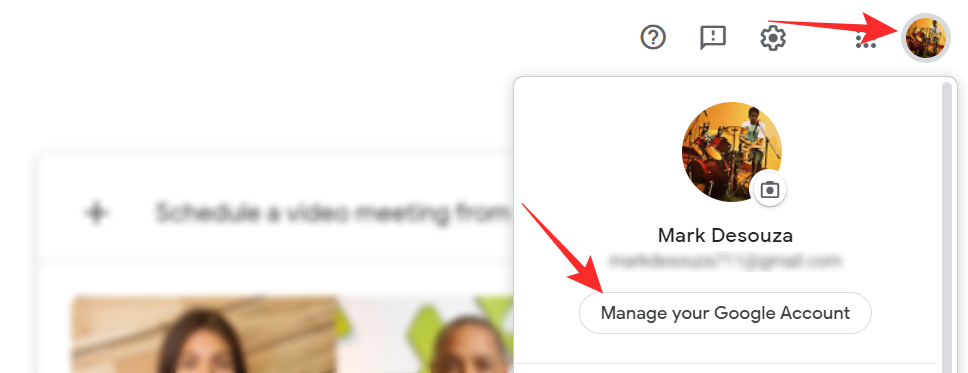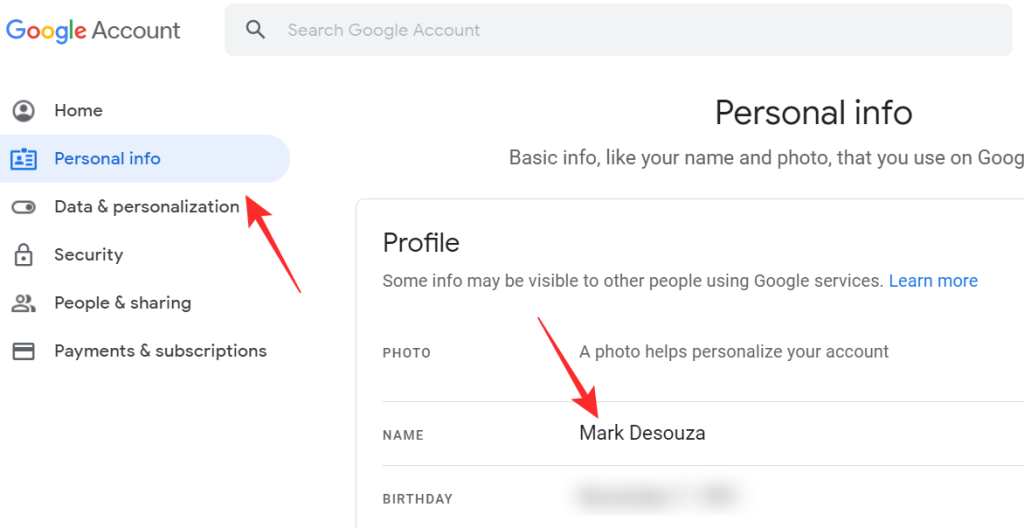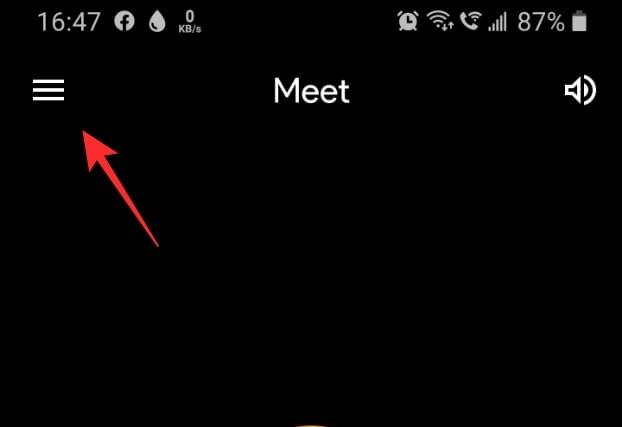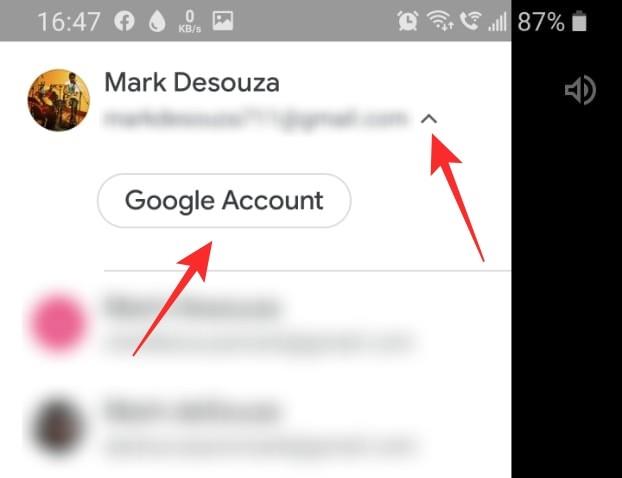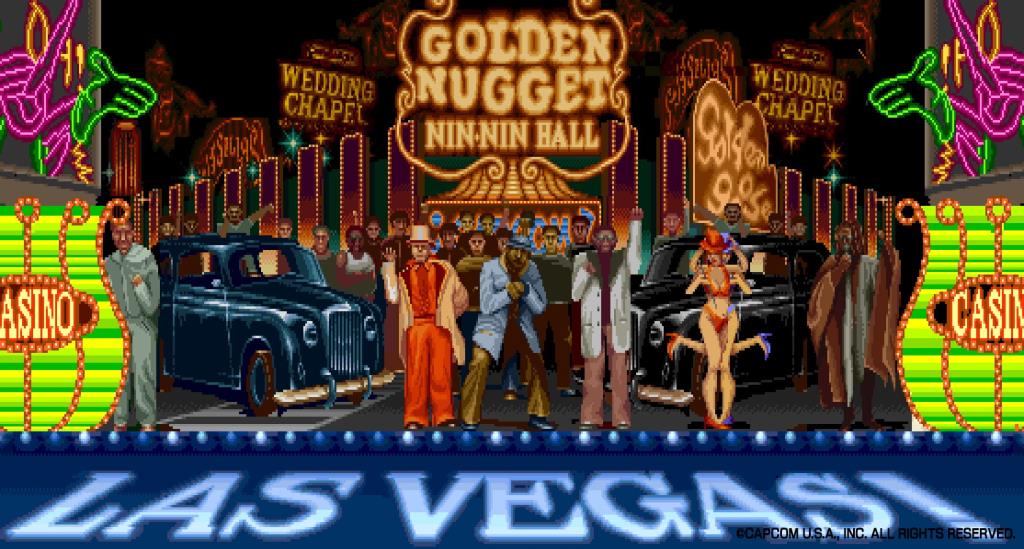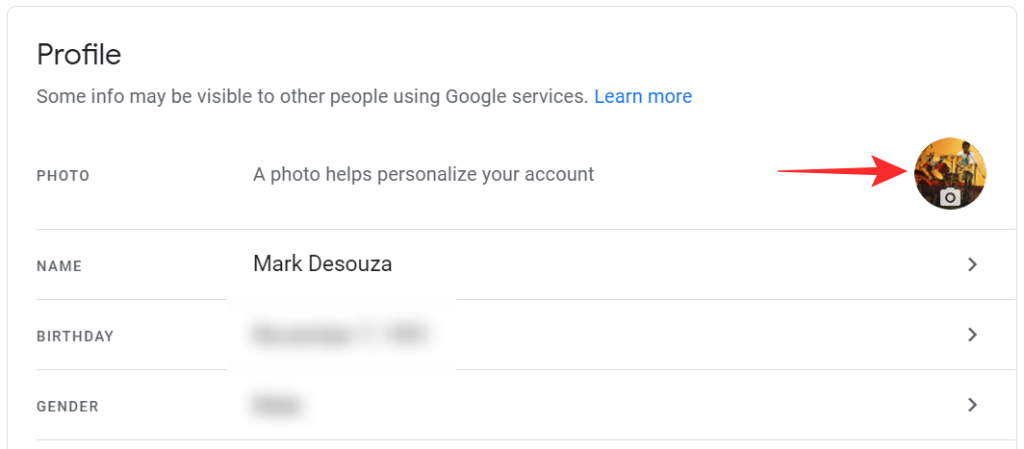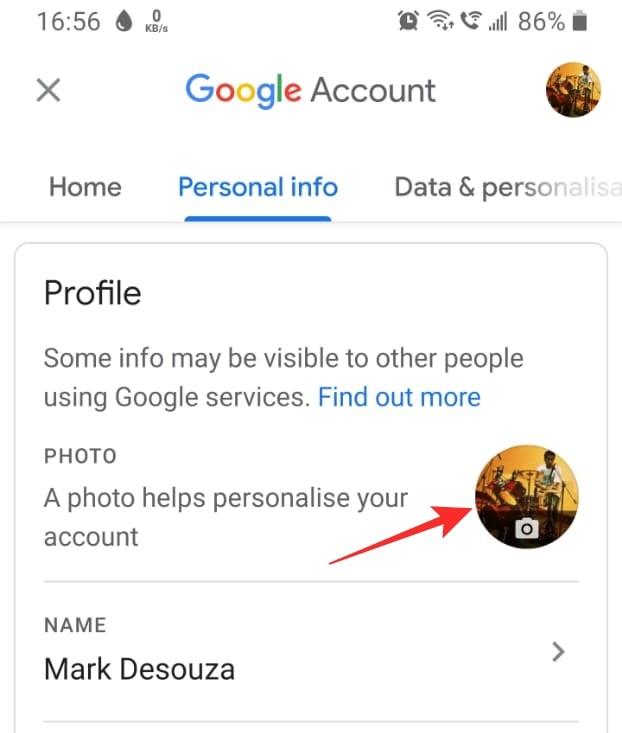Гоогле Меет је одлична опција ако желите да одржите виртуелну конференцију. Апликација је једноставна и лака за савладавање, али и даље пружа све неопходне функције које смо очекивали од апликација за видео конференције.
Пошто је Гоогле Меет повезан са нашим Гоогле налогом , он вам заправо не даје могућност да изаберете своје име за свој профил. У овом чланку ћемо вам показати како мењате име налога ако је Гоогле Меет у апликацији за десктоп рачунаре као и у апликацији за мобилне уређаје.
Садржај
Шта је Гоогле Меет
Гоогле Меет је апликација за видео конференције коју је развио технолошки гигант Гоогле. Првобитно лансиран као замена за ИМ апликацију компаније, Гоогле Меет стоји високо у односу на конкуренцију.
Апликација је једноставна и омогућава корисницима основне функције видео конференција као што су дељење екрана, титлови и још много тога. Недавно је Гоогле Меет најавио своје увођење АИ поништавања буке које ће значајно побољшати квалитет звука ваших позива.
Како преименовати на Гоогле Меет-у
Гоогле Меет вас чини да се пријавите за услугу користећи свој Гоогле налог. То значи да увози све ваше личне податке са вашег Гоогле профила и користи их у апликацији. За разлику од других апликација, пошто Гоогле Меет већ има ваше информације, не тражи од вас да подесите име профила у апликацији. Међутим, постоји начин да промените име налога. Читајте даље да бисте сазнали како.
На веб локацији Гоогле Меет (ПЦ)
Да бисте променили име налога на Гоогле Меет-у помоћу рачунара, прво посетите веб локацију Гоогле Меет-а и пријавите се са својим акредитивима.
Сада кликните на своју слику профила у горњем десном углу. У следећем менију изаберите „Управљајте својим Гоогле налогом“.
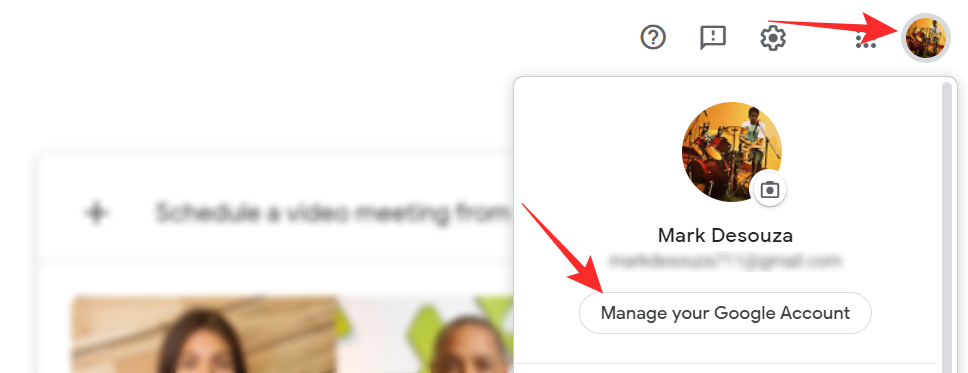
Сада на картици са леве стране изаберите „Лични подаци“. Сада можете да промените своје име на свом Гоогле налогу. Када завршите, притисните 'Сачувај' на дну и вратите се.
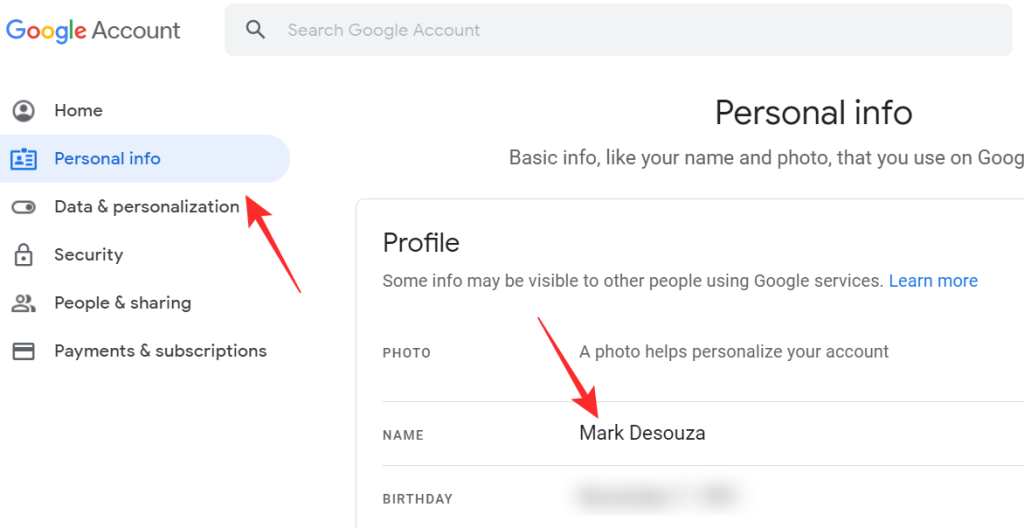
Може проћи неколико секунди док се промена не прикаже на вашем налогу.
Напомена: Ово ће променити ваше име на свим уређајима. Пријављени сте са овим Гоогле налогом.
У мобилној апликацији Гоогле Меет на иПхоне-у и Андроид-у
Такође можете да промените назив Гоогле Меет налога док користите мобилну апликацију Гоогле Меет. Да бисте то урадили, покрените апликацију и пријавите се са својим Гоогле налогом.
Сада мени хамбургера у горњем левом углу.
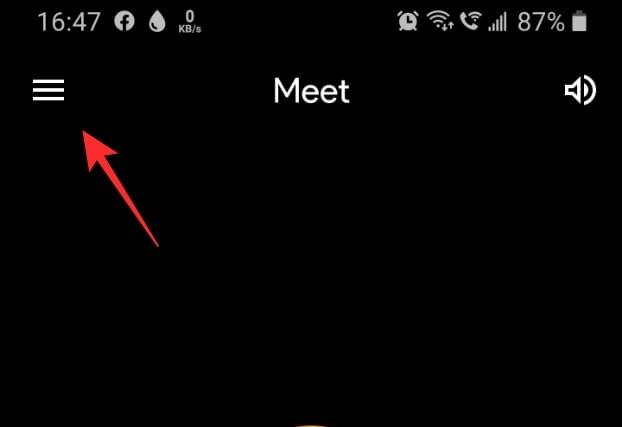
Додирните падајућу стрелицу испод свог корисничког имена, а затим изаберите „Гоогле налог“.
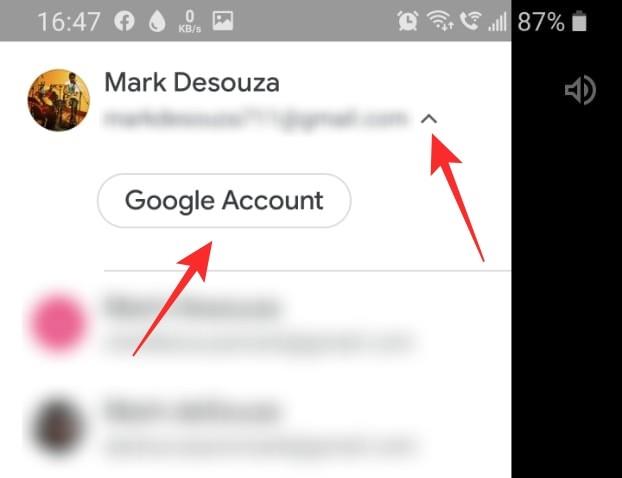
Идите на картицу „Лични подаци“. Овде можете променити своје име и друге личне податке о себи. Када завршите, једноставно се вратите на апликацију.
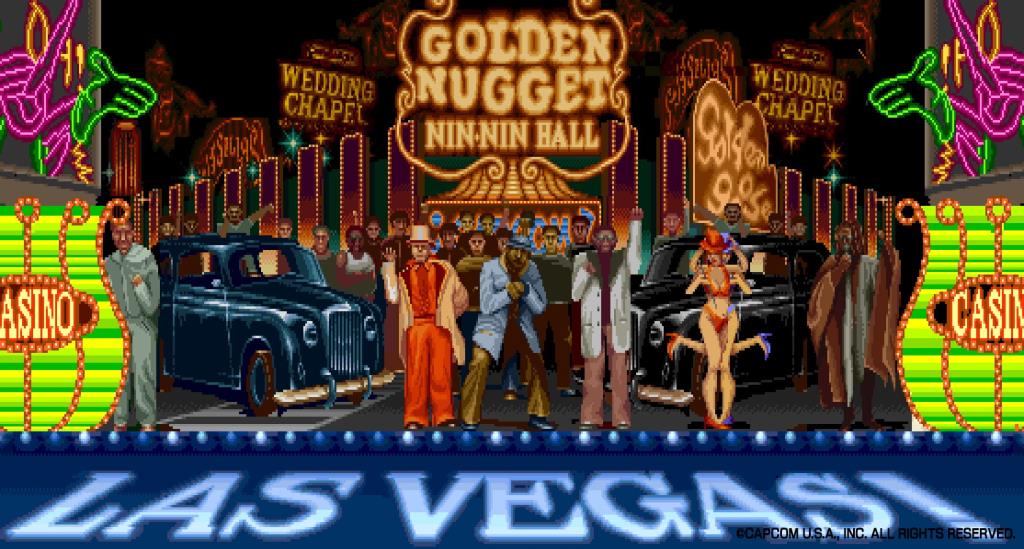
Може проћи неколико секунди док се промене не одразе на вашем Гоогле Меет налогу.
Како да промените слику профила у Гоогле Меет-у
Такође можете да промените своју слику профила на Гоогле Меет-у на исти начин, користећи горњи водич. Треба напоменути да када промените слику профила, промена ће се одразити на све ваше уређаје и апликације које су пријављени на ваш Гоогле налог.
Да бисте променили слику профила из прегледача , идите на „Управљајте својим Гоогле налогом > Лични подаци. Сада додирните своју слику профила. Можете или да отпремите слику са свог рачунара или да је изаберете из Гоогле фотографија.
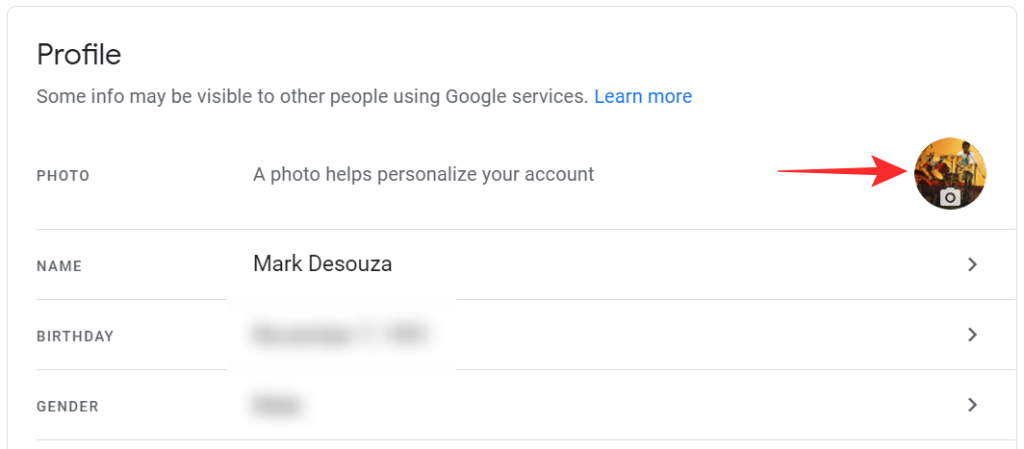
Кликните на „Постави као слику профила“ да бисте променили слику Гоогле профила.
Да бисте променили слику профила из мобилне апликације Гоогле Меет , идите на мени за хамбургер у горњем левом углу, а затим на „Гоогле налог“. Идите на „Лични подаци“ и додирните своју слику профила да бисте је променили.
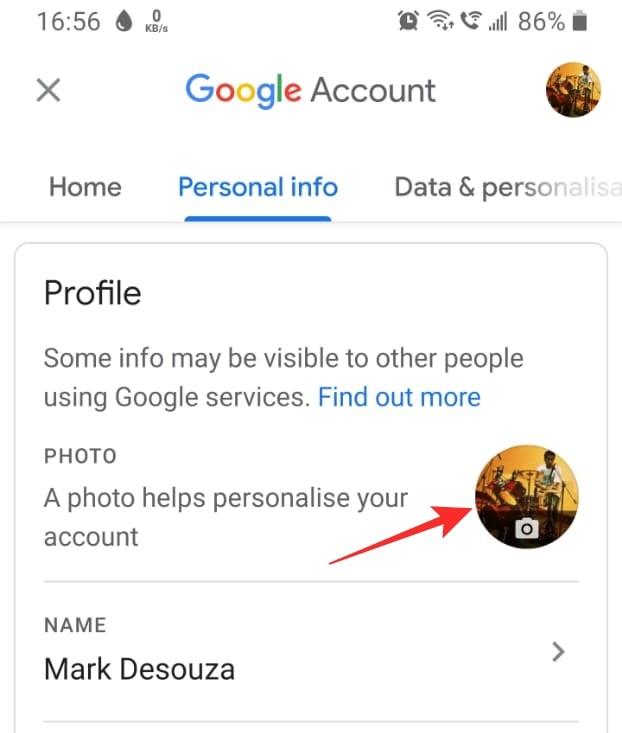
Надамо се да вам је овај чланак помогао да промените име налога на Гоогле Меет-у. Ако имате било каквих питања, слободно нам се обратите у коментарима испод.
Повезан: